- Kirjoittaja Abigail Brown [email protected].
- Public 2023-12-17 06:46.
- Viimeksi muokattu 2025-01-24 12:08.
Mitä tietää
- PST-tiedosto on Outlook Personal Information Store -tiedosto.
- Outlook, Microsoft 365:n kautta, on ensisijainen PST-tiedostoja käyttävä ohjelma.
- Muunna MBOXiksi Stellar Converter for Outlookin avulla.
Tässä artikkelissa kerrotaan, mitä PST-tiedostot ovat, kuinka löytää ja käyttää niitä tietokoneeltasi ja kuinka muuntaa PST-tiedosto siten, että sähköposteja voidaan käyttää toisessa ohjelmassa.
Mikä on PST-tiedosto?
PST-tiedostotunniste on Outlook Personal Information Store -tiedosto, joka tallentaa Microsoft Outlookissa ja/tai Microsoft Exchangessa käytetyt henkilökohtaiset tiedot. Ne voivat sisältää viestejä, yhteystietoja, liitteitä, osoitteita ja paljon muuta.
Outlook Personal Information Store -tiedostojen tiedostokokorajoitus on 2 Gt, minkä jälkeen sähköpostiohjelma saattaa kärsiä suorituskyvystä. Voit pienentää tiedostoa Oversized PST Recovery Tool -työkalulla (tunnetaan myös nimellä PST2GB). Se leikkaa kaiken yli 2 Gt ja tekee uuden oikeankokoisen PST-tiedoston.
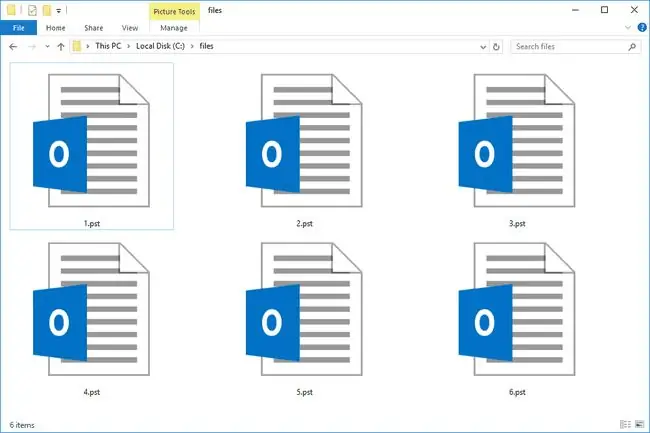
Outlook Offline Folder (. OST) -tiedostot ovat samanlaisia kuin PST:t, paitsi että ne tukevat suurempia tiedostokokoja ja niitä käytetään välimuistina Outlookin välimuistissa olevan Exchange Mode -ominaisuuden yhteydessä.
PST-tiedostojen avaaminen
PST-tiedostot avataan useimmiten sähköpostiohjelmassa, joka voi käyttää tietoja, kuten Outlookissa (lisätietoja sen tekemisestä alla) tai Microsoft Exchange Serverissä. Outlook Express voi myös tuoda PST-tiedostoja, mutta se ei tallenna tietoja PST-tiedostoon kuten Outlook.
Voit avata PST-tiedostoja Microsoft Entouragessa Macissa käyttämällä Microsoftin Entouragelle tarkoitettua PST-tuontityökalua.
Voit avata PST-tiedoston ilman Microsoftin sähköpostiohjelmaa käyttämällä PST Viewer Prota. Koska se ei ole varsinainen sähköpostiohjelma, voit käyttää sitä vain sähköpostien etsimiseen ja avaamiseen tai viestien muuntamiseen ja purkamiseen PST-tiedostosta.
Email Open View Pro (meillä ei ole linkkiä tähän) on toinen monipuolinen työkalu, joka voi avata PST-tiedostoja. Se tukee PST-tiedoston tutkimista myös ilman sähköpostiohjelmaa tietokoneellasi, jotta voit viedä viestejä muissa muodoissa, kuten EML/EMLX, MSG tai MHT. Se voi poimia vain sähköpostit tai liitteet sekä tehdä HTML-hakemiston kaikista viesteistä.
Jos sinulla on vioittunut PST-tiedosto tai tiedosto, joka ei avaudu, kokeile Remo Repair Outlook PST:tä.
Poistitko vahingossa PST-tiedoston tai pyyhkitkö sen alustuksen aikana? Yritä etsiä sitä ilmaisella tietojen palautustyökalulla. Vanhemmat Outlookin PST-tiedostot ovat niitä todella tärkeitä tiedostoja, jotka on helppo unohtaa varmuuskopioida.
PST-tiedoston muuntaminen
PST-tiedostot alkuperäisessä muodossaan. PST-tiedostotunnisteella eivät ole yhteensopivia useiden ohjelmien kanssa. Voit kuitenkin purkaa tai muuntaa upotetut sähköpostit toimimaan muissa ohjelmissa.
Esimerkiksi paras tapa saada PST-tiedostosi Gmailiin tai puhelimeesi on määrittää sama sähköpostitili (Gmail tai puhelimessa käyttämäsi tili) tietokoneellesi ja siirtää sitten sähköpostit Gmailista. datatiedosto Outlook-datatiedostoon. Sitten, kun synkronoit sähköpostiohjelman sähköpostipalvelimen kanssa, viestit lähetetään Gmailiin, Outlookiin, Yahoo:hon tai mihin tahansa muuhun tiliin, jota käytit työpöytäohjelman kanssa.
Yllä mainittu Email Open View Pro -työkalu on toinen tapa "muuntaa" PST-tiedot muihin muotoihin (voit muuntaa jokaisen sähköpostin kerralla tai vain tietyt haluamasi). Voit myös tallentaa yhden tai useamman sähköpostin PST-tiedostosta PDF-muotoon tai useisiin kuvamuotoihin.
Stellar Converter for Outlook tallentaa PST-tiedoston MBOX-tiedostoksi Windowsissa ja macOS:ssä, jotta voit käyttää sitä eri sähköpostiohjelmissa, kuten Thunderbirdissä tai Apple Mailissa.
PST-tiedoston varmuuskopiointi ja kopioiminen
Voit siirtää PST-tiedostosi minne tahansa ja jopa tehdä siitä varmuuskopion, jos nykyinen tiedostosi poistetaan tai vioittuu. Sinun on kuitenkin ensin löydettävä tiedoston tallennuspaikka, jonka näet Tiliasetukset-näytöltä.
Katso näistä ohjeista, mistä löydät Outlookin datatiedostot. Kun löydät sen, varmista, että Outlook on suljettu, ja kopioi sitten PST-tiedosto minne haluat.
Toinen vaihtoehto on käyttää Outlookin sisäänrakennettua vientitoimintoa PST-tiedoston tallentamiseen kiintolevylle tai muualle, kuten muistitikulle: Tiedosto > Avaa ja vie > Tuo/Vie > Vie tiedostoon > Outlook-tietotiedosto (.pst)
PST-tiedostojen lisääminen Outlookiin
PST-tiedoston palauttaminen Outlookissa tai ylimääräisen PST-tiedoston lisääminen on helppoa, jotta voit vaihtaa datatiedostojen välillä lukeaksesi muita viestejä tai kopioidaksesi viestejä toiselle sähköpostitilille.
Palaa yllä olevaan linkkiin, joka näyttää, kuinka tietotiedosto löytyy. Valitse näiden vaiheiden aikana Add lisätäksesi PST-tiedoston toiseksi datatiedostoksi. Jos haluat kyseisen (tai toisen) Outlookin käyttämän oletusdatatiedoston, valitse haluamasi tiedosto ja valitse Aseta oletukseksi
Etkö vieläkään voi avata sitä?
. PST-tiedostotunniste muistuttaa silmiinpistävää useiden muiden tiedostotunnisteiden kanssa, vaikka ne eivät liity toisiinsa eivätkä ne voi avautua samoilla ohjelmilla kuin yllä mainitut.
Esimerkiksi PSD-, PSF- ja PSB-tiedostoja käytetään Photoshopin kanssa, mutta niissä on kaksi samaa kirjainta kuin PST-tiedostot.
Joitakin muita esimerkkejä ovat PS (PostScript), PSV (PlayStation 2 Save), PSW (Windows Password Reset Disk, Password Depot 3-5 tai Pocket Word Document), PS2 (Microsoft Search Catalog Index tai PCSX2-muistikortti), ja PTS (Pro Tools Session) -tiedostot.






